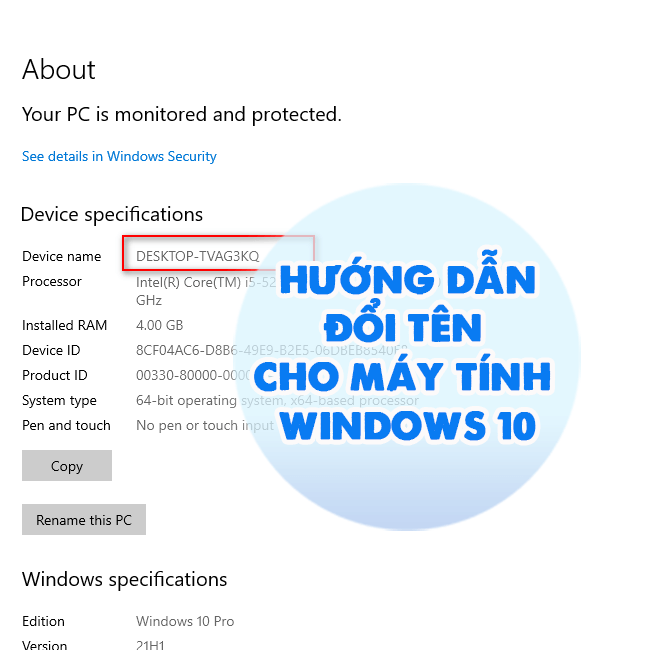[HỎI ĐÁP] Nâng cấp SSD cho laptop có mất dữ liệu không?
Nâng cấp SSD cho laptop có mất dữ liệu không? Khi nào nên nâng cấp lên ổ cứng SSD cho laptop? Cùng Blog Chăm Chỉ tìm câu trả lời trong những nội dung phía dưới đây!
Sau một thời gian sử dụng, bạn nhận thấy máy tính của mình có dấu hiệu chạy chậm hơn, khởi động chậm hơn thông thường. Để khắc phục lỗi này, nhiều người lựa chọn cách nâng cấp lên ổ cứng SSD cho máy tính. So với ổ cứng HDD, ổ cứng SSD có nhiều điểm vượt trội hơn. Vậy nâng cấp SSD cho laptop có mất dữ liệu không? Khi nào nên nâng cấp lên ổ cứng SSD cho laptop? Cùng Blog Chăm Chỉ theo dõi trong bài viết dưới đây nhé!
Khi nào cần nâng cấp ổ cứng SSD cho laptop?
Nội dung
Ổ cứng là một thành phần quan trọng của laptop, là nơi lưu trữ toàn bộ dữ liệu khi bạn sử dụng laptop. Sau một thời gian sử dụng, bạn có thể nâng cấp ổ cứng SSD cho máy tính của mình. Vậy thời điểm nào thì bạn nên nâng cấp ổ cứng lên SSD?
➤Ổ cứng bị hỏng khiến máy tính không thể khởi động nên không thể nạp hệ điều hành khi mở máy.
➤Máy tính chạy chậm hơn, mất nhiều thời gian khởi động hơn, truy xuất dữ liệu cũng chậm hơn.
➤Máy tính có dấu hiệu kêu ồn hơn, máy nhanh nóng hơn.
➤Hệ thống báo lỗi ổ cứng Bad sector, lỗi “Non-system disk or disk error…”.

Nâng cấp SSD cho laptop có mất dữ liệu không?
“Nâng cấp SSD cho laptop có mất dữ liệu không?” Đây là câu hỏi mà có lẽ nhiều người dùng thắc mắc khi muốn nâng cấp lên ổ cứng SSD. Và câu trả lời là bạn hoàn toàn có thể yên tâm rằng khi lắp thêm ổ cứng SSD thì dữ liệu vẫn được giữ nguyên như ban đầu nhé. Trường hợp nếu thay ổ cứng thì kỹ thuật viên sẽ sao chép dữ liệu từ ổ cứng cũ sang ổ cứng mới là được.

Lợi ích của việc nâng cấp ổ cứng lên SSD cho laptop
Ổ cứng SSD được nhận xét là có nhiều ưu điểm hơn so với ổ cứng HDD và được nhiều đề xuất nâng cấp để có thể sử dụng máy tính tốt hơn.
Cùng xem lợi ích khi nâng cấp ổ cứng lên SSD cho laptop mà Blog Chăm Chỉ đã tổng hợp dưới đây nha!
➥Tốc độ đọc, ghi nhanh hơn so với HDD: tốc độ ghi của ổ SSD có thể lên tới 3.200MB/s. So với ổ cứng HDD, tốc độ này cao hơn gấp 5 – 10 lần.
➥Tuổi thọ cao: Một ổ cứng SSD sau khi thay có thể sử dụng đến 3 năm hoặc lưu trữ ít nhất từ 600 TB trở lên.
➥Chạy êm và ít tiếng ồn hơn: SSD không tạo ra âm thanh ồn từ ổ cứng bởi nó không trang bị bộ phận chuyển động.
➥Độ bền cao hơn: SSD có khả năng chống sốc cao hơn nhiều so với ổ cứng HDD
➥Chạy mát hơn: SSD không sinh ra nhiệt trong quá trình sử dụng bởi không có các bộ phận chuyển động như HDD. Vì vậy mà nhiệt độ ổ cứng được duy trì ở mức vừa phải.
➥Hoạt động của SSD không bị ảnh hưởng bởi từ tính: Ổ cứng HDD có thể gây ảnh hưởng đến dữ liệu nếu bạn phải làm việc trong môi trường có từ tính mạnh.

Có cần cài đặt lại Windows khi nâng cấp SSD không?
Sau khi nâng cấp lên ổ cứng SSD, để tốc độ máy nhanh hơn, mượt hơn thì bạn cần cài đặt lại Windows. Tuy nhiên điều này áp dụng cho trường hợp máy tính của bạn được nâng cấp từ HDD lên SSD. Còn trường hợp nếu máy tính của bạn đang sử dụng SSD rồi thì không cần phải cài lại Windows nữa.
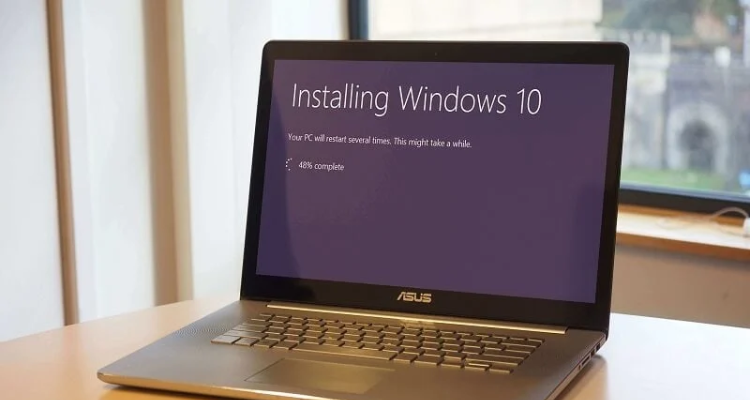
Nâng cấp SSD cho laptop có mất dữ liệu không? Hi vọng với những chia sẻ trong bài viết trên, bạn đã được giải đáp thắc mắc về vấn đề trên cũng như các câu hỏi khác về việc nâng cấp SSD. Đừng quên theo dõi Blog Chăm Chỉ để cập nhật thêm nhiều thông tin công nghệ hữu ích khác nhé. Chúc bạn thành công!
Có thể bạn quan tâm:
- Bỏ túi cách hiển thị thời tiết trên Taskbar Windows 11 đơn giản
- Cách fix lỗi not Audio Output Device is installed trên Windows hiệu quả 99%